Jak odstranit vrásky ve Photoshopu

Tento tutoriál vám ukáže, jak odstranit vrásky ve Photoshopu. Ale než začneme, promluvme si o vráskách na minutu. Vrásky nejsou negativní věc, sdělují dlouhý životní příběh předmětu, kde se záhyby a záhyby shromáždily v průběhu let.
Společnost, ačkoli, vidí vrásky negativně jako znamení stárnutí. Nicméně, nemusíme předat naši hotovost za nejnovější efektní zvlhčovač, když máme technologii na naší straně, jako je to nejlepší Software pro úpravu fotografií . Tento tutoriál bude demonstrovat, jak opouštějí pokožku samotnou texturu, ale analyzuje nějaký výběr vrány stopy a tónování dolů několik hlubších linií může zvýšit vaše záběry.
Pokud chcete rozšířit svůj Photoshop CC. dovednost ještě dál, podívejte se na naše Photoshop tutorials. Zařízení pro více how-tos.


Je důležité, aby úplně neodstraňoval všechny vrásky, přidávají na osobu hloubku a rozměr, jako dobrý portrét by měl být. Opuštění pórů kůže a vlasy obličeje (bez ohledu na to, jak malé a nenápadné) je nezbytné pro přirozeně vypadající portréty. Ale s jemným použitím několika užitečných nástrojů můžete získat portrétové subjekty, které vypadají, jako jsou dobře odpočívají a možná o pár let mladší.
Můžete sledovat výše uvedené video pro krok za krokem výukový program nebo přečíst na písemný průvodce.
01. Proveďte editaci nedestruktivní

Prvním krokem je, aby vaše úpravy nedestruktivní. Existuje několik způsobů, jak to udělat, ale nejjednodušší způsob je duplikovat svou fotografickou vrstvu. Ve Photoshopu je to Ctrl + J. ( CMD + J. na MAC). Tímto způsobem, jakékoli úpravy, které provádíme, mohou být snadno maskovány nebo jemně smíchány do neuvedené vrstvy níže.
02. Odstraňte vrásky pomocí nástroje Patch

Nástroj patch je výkonný a necelý nástroj, který funguje výborně pro vyříznutí existujících vady v texturách, ale automaticky se mísí v nové struktuře do výběru. Klikněte a přetáhněte, abyste kresli kolem vrásky, jako je kolem krku. Poté klikněte uvnitř výběru a přetáhněte ji do jiné části kůže, abyste nahradili vrásky (použijte blízký kus kůže, aby se při pohledu přirozená, protože bude kopírovat texturu).
03. jemně klonování oční tašky

Klonové razítko nástroje barvy s plochami z jiné části vaší fotografie. Mělo by být používáno šetrně s velkým měkkým kartáčkem a sníženou krytí. Použijte to pro odstranění těžkých sáčků pod očima. Alt + Click. Definování bodu na horní tvář v blízkosti vrásek a nastavit neprůhlednost kartáče na 20%. Opatrně spusťte kartáč přes vrásky několikrát, dokud se sáčky nerozšíří mírně. Neodstraňujte je úplně, protože každý má tyto řádky, od novorozenců k starším.
04. Banish Blemishes.
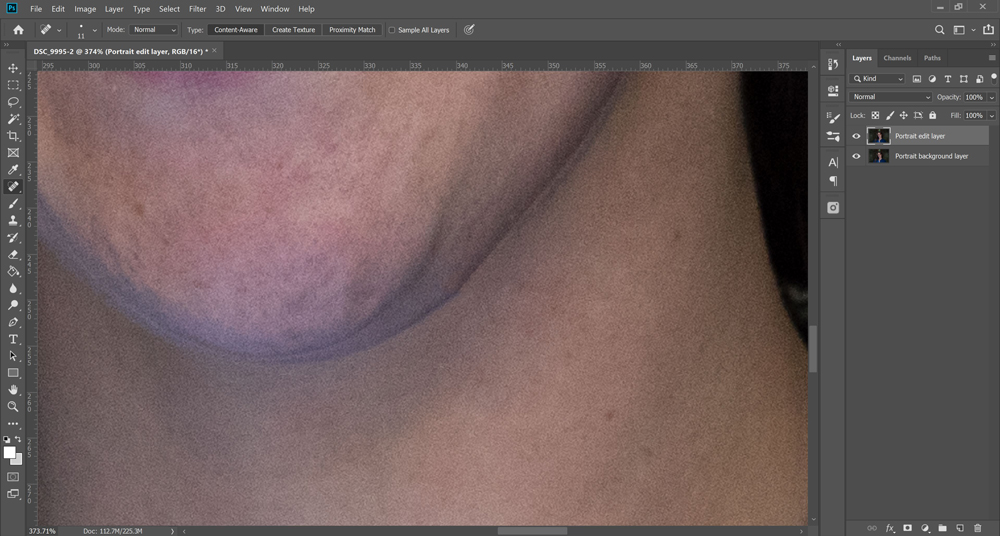
Spotový nástroj pro hojení spot je skvělý způsob, jak odstranit dočasné vady a vrásky, které mohou způsobit, aniž by museli dělat nějaké těžké zvedání. Tento nástroj rychle a snadno eradikuje skvrny, značky, nečistoty a prach. Můžete také odstranit bradavice, pihy a moly, pokud si přejete, ale je nejlepší ponechat něco trvalého a odnést jen to, co je dočasné z předmětu.
05. zkapalnit jawline

Tento krok je o něco pokročilejší. Přírodní vrásky tvoří pod bradu, když se usmíváme, a zatímco téměř všichni z nás mají, někteří lidé se jim nelíbí. Nejlepší není klonovat razítko z vašeho subjektu, protože to podkopává přirozenou krásu subjektu a budou moci říct, že jste silně upravili svůj portrét. Místo toho použijte filtr zkapykovacího filtru jemně přesvědčit, aby se připojil ke spojení a tím snížit jeho dopad na portrétu.
Pomocí nástroje Freeze pro masku z jakýchkoliv oblastech, které nechcete pokřivit filtrem, pak použijte velký měkký kartáč, aby pomalu nutil Jawline směrem k obličeji. Velký štětec pomáhá přesunout celou jawline současně zachování jeho struktury. Použijte nástroj klonové razítko na 20% znovu, abyste odlehčili linku brady, aby byla tato oblast ještě méně pozornost.
06. Nikdy nerozblomí pokožku

Bonus tip! Číslo jeden klíč s editací na výšku je vůbec nikdy rozostření kůže. Pokud má subjekt špatnou pokožku, použijte výše uvedené nástroje, abyste odstranili něco nežádoucí nebo vylepšené, co je tam již. Rozmazání kůže způsobuje, že předměty vypadají plastové a nereálné - to prostě není dobrý vzhled a většina fotografů a retušerů, dokonce i Joe-veřejná, může tuto chybu najít míli.
Přečtěte si více:
- Nejlepší notebooky pro Photoshop v roce 2020
- Jak udělat fotografii koláž ve Photoshopu
- Nejlepší alternativy do Photoshopu
jak - Nejoblíbenější články
Vytvořit perspektivu v aplikaci Adobe Illustrator
jak Sep 12, 2025Strana 1 z 2: Použití perspektivní mřížky v Illustrator: Kroky 01-09 ..
Styl webu pomocí SASS
jak Sep 12, 2025Můžete udělat hodně s CSS - možná víc, než si můžete myslet - ale ctihodný jazyk stylů stylů má své omezení. V mo..
Master Směšovací kartáč ve Photoshopu
jak Sep 12, 2025Digitální malířské nástroje v posledních letech vážně pokročily. Umělci mohou používat tablety produkovat uměleck�..
Vytvořit a animovat polygony SVG
jak Sep 12, 2025V tomto tutoriálu budeme vytvářet řadu snímků z trojúhelníků SVG a zřídit animovaný přechod z jednoho obrázku na dr..
Vytvořit animovaný 3D textový efekt
jak Sep 12, 2025Ztracená láska Kanadou Jam3. Je krásně tmavá, mobilní interaktivní báseň s pravým srdcem o trvalých pocitech k..
Jak malovat atmosférický portrét ve Photoshopu
jak Sep 12, 2025Malování Portrét může být obtížný úkol. I když jste zvládli Jak nakreslit obličej Můžete snadno sko..
Vytvořit rušnou městskou scénu v Illustrator
jak Sep 12, 2025Nejlepší město je rušné město, ale tato zaneprázdněná atmosféra není snadná věc úspěšně zachytit. S některými ..
Sestavte si vlastní rozhraní Maya
jak Sep 12, 2025Moderní software může být nesmírně silný a všestranný. Maya se neliší, nabízí pole ohromujícího pole nástrojů, příkazů a možností, které vám pomohou dosáhnout požado..
Kategorie
- AI & Machine Learning
- Airvody
- Amazon
- Amazon Alexa & Amazon Echo
- Amazon Alexa & Amazon Echo
- Amazon Fire TV
- Amazon Prime Video
- Android
- Android Telefony A Tablety
- Android Phones & Tablets
- Android TV
- Apple
- Apple App Store
- Apple HomeKit & Apple HomePod
- Apple Music
- Apple TV
- Apple Hodinky
- Apps & Web Apps
- Apps & Web Apps
- Audio
- Chromebook A Chrome OS
- Chromebook & Chrome OS
- CHROMECAST
- Cloud & Internet
- Cloud & Internet
- Cloud A Internet
- Počítačový Hardware
- Historie Počítačů
- Řezání Kabelů A Streamování
- Cord Cutting & Streaming
- SERVIS
- Disney +
- DIY
- Electric Vehicles
- Ereaders
- Základní Informace
- Explainers
- Hraní
- Obecný
- Gmail
- Google Assistant & Google Hnízdo
- Google Assistant & Google Nest
- Google Chrome
- Dokumenty Google
- Drive Google
- Mapy Google
- Obchod Google Přehrávání
- Plechy Google
- Google Slides
- Google TV
- Hardware
- HBO MAX
- Jak
- Hulu
- Internet Slang & Zkratka
- IPhone A IPad
- Kindle
- Linux
- Mac
- Údržba A Optimalizace
- Edge Microsoft
- Microsoft Excel
- Microsoft Office
- Microsoft Outlook
- Microsoft PowerPoint
- Microsoft Týmy
- Microsoft Word
- Mozilla Firefox
- Netflix
- Nintendo Spínač
- Paramount +
- PC Gaming
- Peacock
- Photography
- Photoshop
- PlayStation
- Soukromí A Bezpečnost
- Privacy & Security
- Soukromí A Bezpečnost
- Výrobek Roundups
- Programming
- Raspberry Pi
- Roku
- Safari
- Samsung Telefony A Tablety
- Samsung Phones & Tablets
- Slack
- SMART HOME
- Snapchat
- Sociální Média
- Space
- Spotify
- Tinder
- Odstraňování Problémů
- TV
- Videohry
- Virtual Reality
- VPNS
- Webové Prohlížeče
- WiFi A Směrovače
- WiFi & Routers
- Windows
- Windows 10
- Windows 11
- Windows 7
- Xbox
- YouTube & YouTube TV
- YouTube & Youtube TV
- ZOOM
- Výrobce







